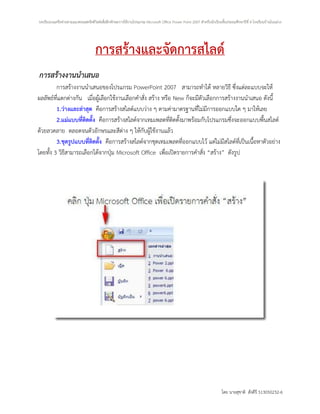Más contenido relacionado
La actualidad más candente (19)
Similar a การสร้างและจัดการสไลด์ (20)
การสร้างและจัดการสไลด์
- 1. บทเรียนบนเครือข่ายตามแนวคอนสตรัคติวิสต์เพื่อฝึกทักษะการใช้งานโปรแกรม Microsoft Office Power Point 2007 สาหรับนักเรียนชั้นประถมศึกษาปีที่ 4 โรงเรียนบ้านโนนม่วง
การสร้างและจัดการสไลด์
การสร้างงานนาเสนอ
การสร้างงานนาเสนอของโปรแกรม PowerPoint 2007 สามารถทาได้ หลายวิธี ซึ่งแต่ละแบบจะให้
ผลลัพธ์ที่แตกต่างกัน เมื่อผู้เลือกใช้งานเลือกคาสั่ง สร้าง หรือ New ก็จะมีตัวเลือกการสร้างงานนาเสนอ ดังนี้
1.ว่างและล่าสุด คือการสร้างสไลด์แบบว่าง ๆ ตามค่ามาตรฐานที่ไม่มีการออกแบบใด ๆ มาให้เลย
2.แม่แบบที่ติดตั้ง คือการสร้างสไลด์จากเทมเพลตที่ติดตั้งมาพร้อมกับโปรแกรมซึ่งจะออกแบบพื้นสไลด์
ด้วยลวดลาย ตลอดจนตัวอักษรและสีต่าง ๆ ให้กับผู้ใช้งานแล้ว
3.ชุดรูปแบบที่ติดตั้ง คือการสร้างสไลด์จากชุดเทมเพลตที่ออกแบบไว้ แต่ไม่มีสไลด์ที่เป็นเนื้อหาตัวอย่าง
โดยทั้ง 3 วิธีสามารถเลือกได้จากปุ่ม Microsoft Office เพื่อเปิดรายการคาสั่ง “สร้าง” ดังรูป
โดย นายสุชาติ สังคีรี 513050232-6
- 2. บทเรียนบนเครือข่ายตามแนวคอนสตรัคติวิสต์เพื่อฝึกทักษะการใช้งานโปรแกรม Microsoft Office Power Point 2007 สาหรับนักเรียนชั้นประถมศึกษาปีที่ 4 โรงเรียนบ้านโนนม่วง
สร้างงานนาเสนอใหม่จากหน้าว่าง
1.คลิกปุ่ม Office แล้วเลือกคาสั่ง “สร้าง”
2.เลือก “งานนาเสนอเปล่า”
3.แล้วคลิกปุ่ม “สร้าง”
สร้างงานนาเสนอจากแม่แบบติดตั้ง (Template)
1.คลิกปุ่ม Office แล้วเลือกคาสั่ง “แม่แบบที่ติดตั้ง ”
2.เลือก “แม่แบบที่ต้องการ” แล้วคลิกปุ่ม “สร้าง”
โดย นายสุชาติ สังคีรี 513050232-6
- 3. บทเรียนบนเครือข่ายตามแนวคอนสตรัคติวิสต์เพื่อฝึกทักษะการใช้งานโปรแกรม Microsoft Office Power Point 2007 สาหรับนักเรียนชั้นประถมศึกษาปีที่ 4 โรงเรียนบ้านโนนม่วง
สร้างงานนาเสนอจากชุดรูปแบบติดตั้ง (Themes)
1.คลิกปุ่ม Office แล้วเลือกคาสั่ง “ชุดรูปแบบที่ติดตั้ง ”
2.เลือก “รูปแบบที่ต้องการ”
3.แล้วคลิกปุ่ม “สร้าง”
เพิ่มสไลด์แผ่นใหม่ เปลี่ยนเค้าโครงสไลด์
1.คลิกปุ่ม “สร้างภาพนิ่ง” 1.คลิกปุ่ม “เค้าโครง”
2.คลิกเลือกแบบ “เค้าโครงสไลด์ที่ต้องการใช้งาน” 2.คลิกเลือกแบบ “เค้าโครงสไลด์ที่ต้องการใช้งาน”
โดย นายสุชาติ สังคีรี 513050232-6
- 4. บทเรียนบนเครือข่ายตามแนวคอนสตรัคติวิสต์เพื่อฝึกทักษะการใช้งานโปรแกรม Microsoft Office Power Point 2007 สาหรับนักเรียนชั้นประถมศึกษาปีที่ 4 โรงเรียนบ้านโนนม่วง
ใส่เนื้อหาให้กับเค้าโครงสไลด์
เค้าโครงแบบต่าง ๆ ที่เราเลือกมาใช้งานจะมีหลายแบบ แต่ละแบบจะมีการใส่ข้อมูลที่แตกต่างกัน
แต่หลักการใส่ข้อมูลตามโครงสร้างของสไลด์ทาได้ ดังนี้
การสร้างข้อความ
การสร้างข้อความ มี 2 แบบ
1. สร้างโดยการใช้ Text box
2. สร้างโดยการใช้ WordArt
การสร้างข้อความโดยการใช้ Text box มีขั้นตอนดังนี้
1. คลิกแท็บ “แทรก” เลือกปุ่ม Text box
2. ลาก วางบนพื้นที่ว่างของสไลด์ พิมพ์ข้อมูลได้ทันที
โดย นายสุชาติ สังคีรี 513050232-6
- 6. บทเรียนบนเครือข่ายตามแนวคอนสตรัคติวิสต์เพื่อฝึกทักษะการใช้งานโปรแกรม Microsoft Office Power Point 2007 สาหรับนักเรียนชั้นประถมศึกษาปีที่ 4 โรงเรียนบ้านโนนม่วง
การตกแต่งข้อความใน WordArt
ถ้าต้องการเปลี่ยนแปลงแก้ไขข้อความใน WordArt มีขั้นตอนดังนี้
1. เลือก WordArt ที่จะแก้ไข
2. คลิกปุ่มเครื่องมือจากแถบ Ribbon ชื่อ รูปแบบ
3. รูปแบบของ WordArt นั้นก็จะเปลี่ยนแปลงไป
ตกแต่งรูปภาพให้กับสไลด์
การนารูปภาพมาประกอบงานนาเสนอนั้น จะช่วยให้งานดังกล่าวสื่อความหมายและอธิบายเรื่องราวที่จะ
นาเสนอได้ดียิ่งขึ้น อีกทั้งยังเพิ่มความสวยงามน่าสนใจให้กับสไลด์ได้เป็นอย่างดี โดยผู้ใช้งานสามารถนาไฟล์
รูปภาพไม่ว่าจะเป็นภาพโลโก้ สัญลักษณ์ต่าง ๆ
มาใช้งานในโปรแกรมได้ ทั้งในรูปแบบของไฟล์ Jpeg . Gif animation หรือ Clip Art
การแทรกรูปภาพจากไฟล์
1.คลิกปุ่ม “รูปภาพ” บนแท็บ “แทรก”
2.เลือกรูปที่ต้องการนามาแทรกในสไลด์
3.แล้วคลิกปุ่ม “แทรก”
โดย นายสุชาติ สังคีรี 513050232-6
- 7. บทเรียนบนเครือข่ายตามแนวคอนสตรัคติวิสต์เพื่อฝึกทักษะการใช้งานโปรแกรม Microsoft Office Power Point 2007 สาหรับนักเรียนชั้นประถมศึกษาปีที่ 4 โรงเรียนบ้านโนนม่วง
การแทรกรูปคลิปอาร์ต (ClipArt)
1.คลิกปุ่ม “รูปภาพตัดปะ” บนแท็บ “แทรก”
2.เลือกรูปคลิปอาร์ตที่ต้องการนามาแทรกในสไลด์ หรือ คลิกเลือกเมนู แทรก
การปรับแต่งรูปภาพ
รูปภาพที่นามาวางในสไลด์แล้วหากยังไม่สมบูรณ์ เราสามารถนามาปรับแต่งเพิ่มเติมได้ เช่น ปรับ
ขนาด ตัดขอบภาพ หมุน ปรับแสง / สี เป็นต้น โดยปรับแต่งได้จากเครื่องมือปรับแต่งภาพที่เพิ่มขึ้นมาใน
โปรแกรม PowerPoint 2007 ซึ่งมีรายละเอียด ดังนี้
* กลุ่ม ปรับ ใช้สาหรับปรับแต่ง แสงเงา และบีบอัดรูปภาพ
* กลุ่ม ลักษณะรูปภาพ ใช้สาหรับปรับแต่งรูปแบบการแสดงผลในลักษณะต่าง ๆ
* กลุ่ม จัดเรียง ใช้จัดตาแหน่งรูปภาพ หรือจัดลาดับรูปภาพ
* กลุ่ม ขนาด ใช้สาหรับกาหนดขนาดหรือตัดรูปภาพ
โดย นายสุชาติ สังคีรี 513050232-6